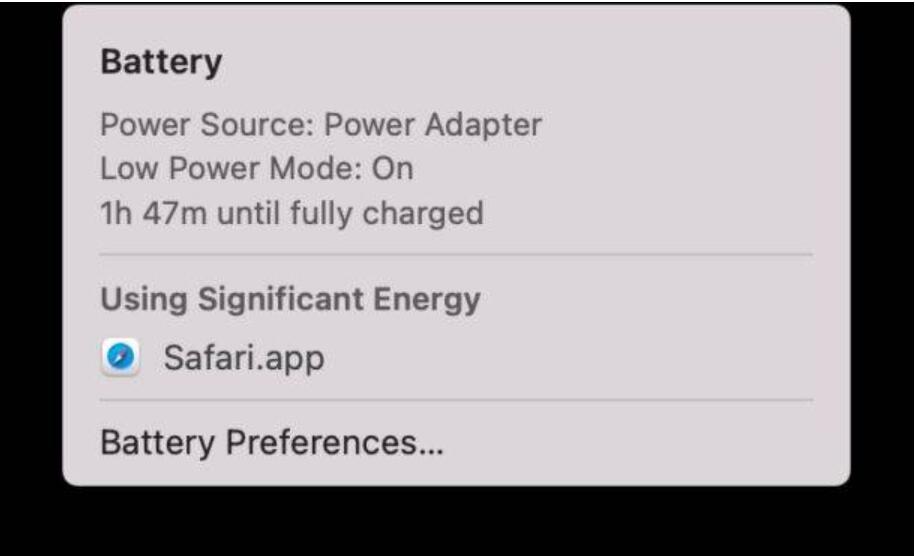很多朋友在使用mac电脑了,在ma...
很多朋友在使用mac电脑了,在mac上有一个分屏功能,这是非常实用的,可以让你把屏幕分开。比如一边是浏览网页,另一边是观看视频。这个功能怎么使用?我们来看一下。

要使用分屏功能,我们需要先打开分屏要使用的那二个软件,比如我们这里要浏分屏的是览器和一个视频播放器。
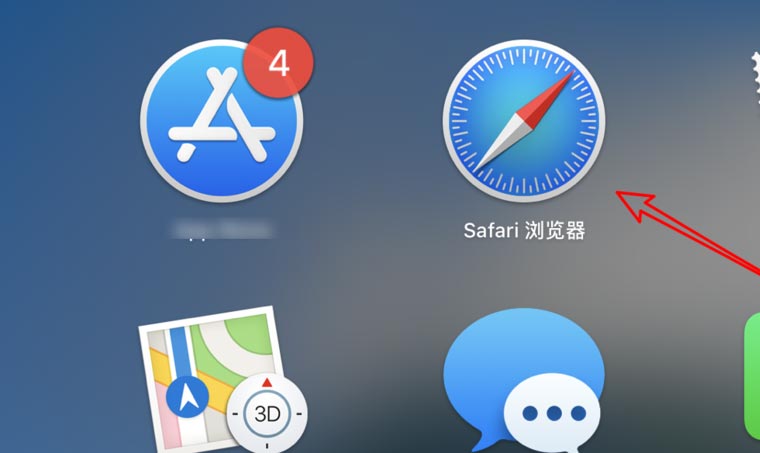
打开软件后,我们长按其中一个软件左上角的最大化图标,绿色的那个。

长按后,会自动进入分屏模式,所按的那个应用会自动占据半边屏幕了。
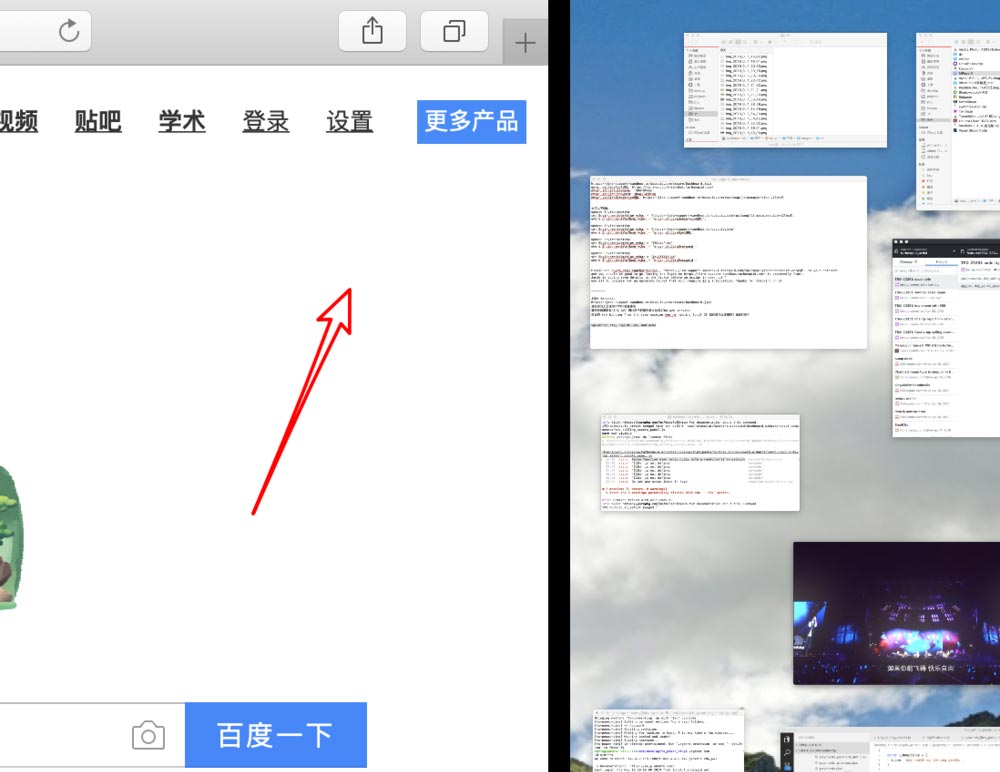

然后我们在右边列出的应用里选择要在右边显示的应用,这里列出的都是已经打开了的应用,我们选择播放器。
mac怎么开启游戏模式?mac开启游戏模式技巧
Mac系统中我们怎么开启游戏模式呢?很多小伙伴可能还不清楚开启游戏模式的具体操作,下面小编就来教给大家如何开启,一起来看看

选择后,我们就可以一边浏览网页,一边观看视频了。
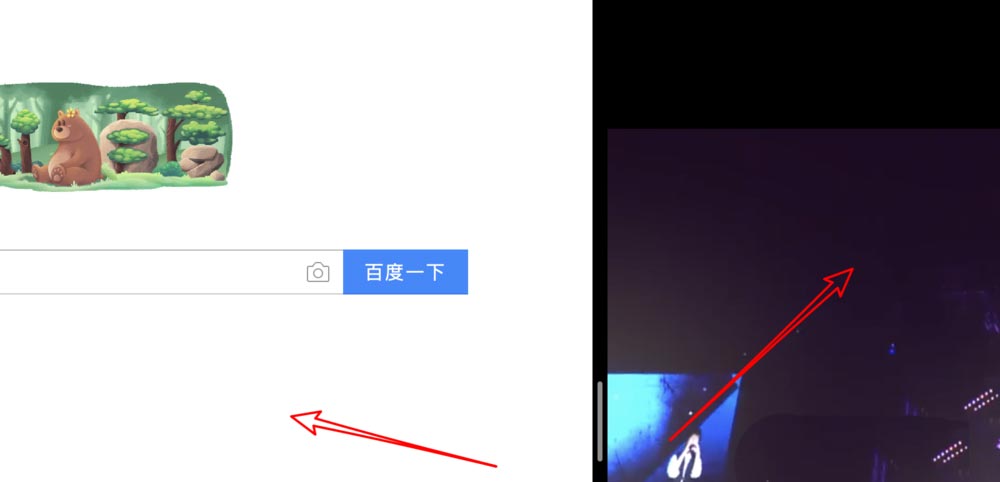
中间的这边分隔线,可以左右移动,是为了调整二边应用的大小的,比如可以把视频的这一边的屏幕分配大一点。

要退出分屏功能,鼠标放到屏幕最上方后,显示出菜单,再点击一下左边的绿色按钮就行了。
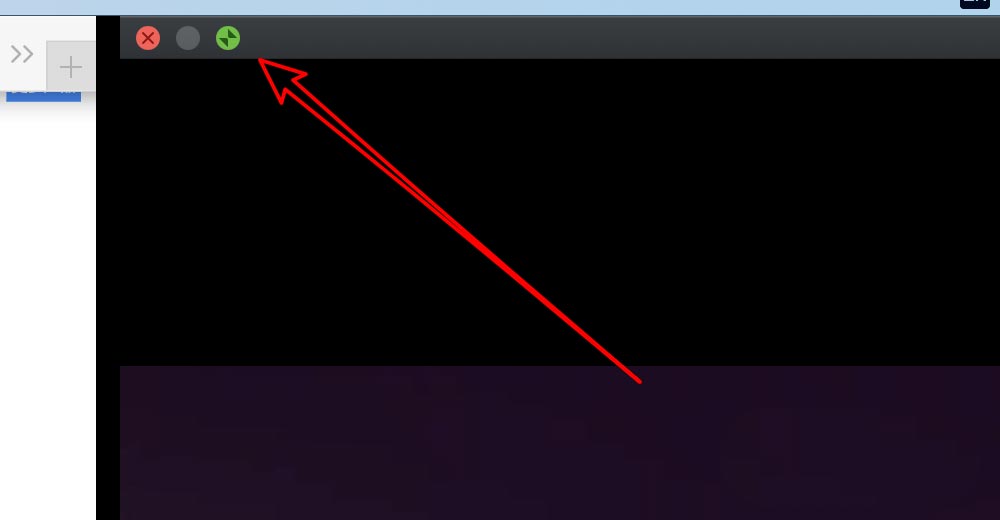
注意事项:
macOS Mojave并不是所有软件都支付分屏的,长按绿色按钮能触发到分屏的才可以。
以上就是Mac分屏一半一半显示的技巧,希望大家喜欢,请继续关注脚本之家。
相关推荐:
mac怎么开启唤醒以供网络访问?mac开启唤醒供网络访问技巧
在mac系统中我们怎么开启唤醒以供网络访问功能呢?小编带来了设置这个功能的详细教程,需要设置唤醒以供网络访问的小伙伴一起来看看吧